I denna artikel kommer vi att gå igenom hur du skapar och genomför en löneutbetalning i 24SevenOffice. Vi tittar på hela processen från att du skapar en ny lönekörning till utbetalning av lönen.
- Gå till Lönekörningar från vänstra menyn och klicka på Ny lönekörning.

- Välj om du vill genomföra en vanlig lönekörning eller en extrakörning. För varje lönegrupp kan en vanlig lönekörning köras per månad. Det går att köra så många extrakörningar som önskas.
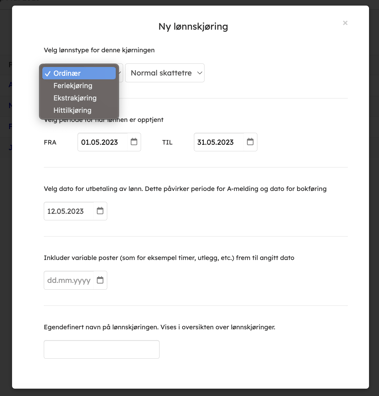
- Välj om du vill att vanlig skatt, halv skatt eller ingen skatt ska dras från lönekörningen.
- Välj perioden då lönen tjänats in samt utbetalningsdatumet.
- Standard namn på lönekörningen blir perioden som är definierad (exempel: April 2023). Om så önskas kan du även välja att definiera ett annat egendefinierat namn.
- När du öppnar en lönekörning kan du se vilka som är inkluderade under lönmottagare i den aktuella lönekörningen. Här finns alla anställda med aktiv anställning. De med fasta lönebelopp visas i översikten med ackumulerade belopp för perioden. Dessutom visas de anställda som inte har fasta lönebelopp, men där det går att lägga till andra variabla lönebelopp.

Observera att du från denna skärmbild kan använda "Fler åtgärder" och välja att importera lönehändelser, förhandsvisa lönespecar och banklista, göra massrapportering och se medeltalet anställda. Du kan även ladda ner en telepay-fil för att betala lönen direkt via internetbanken.
- Gå till fliken löneposter för att få en översikt över alla lönningsposter för samtliga anställda. Du kan enkelt exportera denna information till Excel eller använda filtreringar direkt i rapporten för att få önskad översikt.

- Under fliken Arbetsgivardeklaration visas en sammanfattning av den information som kommer att skickas in till Skatteverket för den aktuella perioden. Du har även möjlighet att manuellt skicka och ta emot Arbetsgivardeklarationer från denna översikt.

Under "Fler handlingar" har du möjlighet att endast skicka anställningsdata för perioden, ladda ner XML (A02) och visa Arbetsgivardeklarations loggen. - Samla in skattekort för alla anställda i samband med lönekörningen.
- Bokföring ger en översikt över bokföringsunderlaget som kommer att bokföras när lönekörningen godkänns. Du kan enkelt exportera detta till Excel och PDF. Om lönen redan är bokförd kan du markera den manuellt som bokförd.

- Datum fliken visar lönekörningens period och utbetalningsdatum (som angivet vid skapandet av lönekörningen). Om du behöver godkänna lönekörningen manuellt utan att skicka in Arbetsgivardeklarationen kan detta göras här.

Om du har gjort ändringar i inställningar efter att lönekörningen har skapats kan du tvinga en uppdatering genom att klicka på "Gör om löneberäkning". - När lönekörningen har granskats och kontrollerats är det dags att godkänna lönekörningen. Om du vill att en annan person ska godkänna lönen elektroniskt innan den körs och betalas ut kan du läsa mer om extern lönegodkännande.
- Klicka på "Fastställ". Alla processer som är aktiverade i inställningarna kommer nu att genomföras och visas med en grön bock om allt går korrekt.

Om något går fel i något av stegen kommer det att visas en röd markering och du kan klicka vidare på felet för att korrigera det.
- Gå till Bank i 24SevenOffice. Om du har ett bankavtal i 24SevenOffice, kommer lönen nu att vara klar för utbetalning i Betalningsförslag i bankmodulen.